win10无法发现win7共享的打印机 Win10/win7局域网搜索不到打印机怎么解决
随着技术的不断发展,我们越来越依赖于计算机和网络,其中打印机作为一种重要的外部设备,对于办公和生活都起着关键性的作用,近日有不少用户反映,在使用Windows 10和Windows 7之间的局域网共享打印机时遇到了问题。具体表现为无法在Windows 10系统中发现Windows 7共享的打印机,或者在局域网中无法搜索到任何打印机。面对这一情况,我们应该如何解决呢?接下来我将为您提供一些解决方法。
具体方法:
1.这里以win10系统为例(win7系统差别不大),首先用B电脑在运行中输入cmd按回车键打开命令行窗口。输入ping A电脑内网ip地址,例如:ping 192.168.0.122,确保两台电脑是在同一局域网。
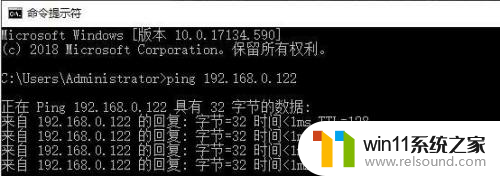
2.A电脑打开【控制面板】》【所有控制面板项】》【网络和共享中心】》【更改高级共享设置】,在“专用”和“来宾或公用”中都勾选【启用网络发现】和【启用文件和打印机共享】。
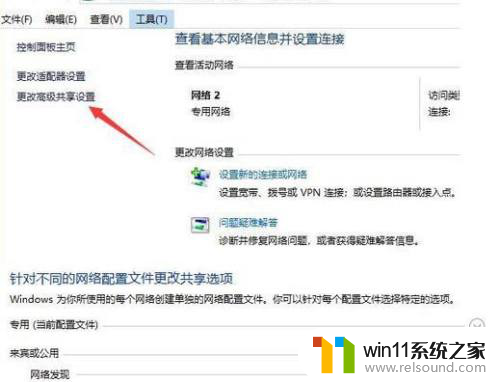
3.A电脑打开【打印机和扫描仪】,找到指定的打印机。点【管理】》【打印机属性】》【共享】,勾选【共享这台打印机】,最后点【确定】。
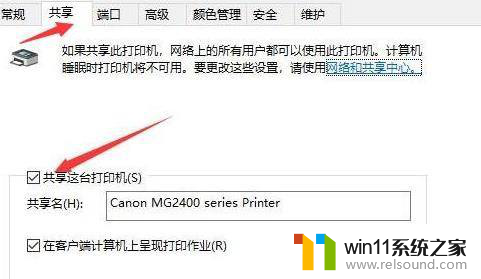
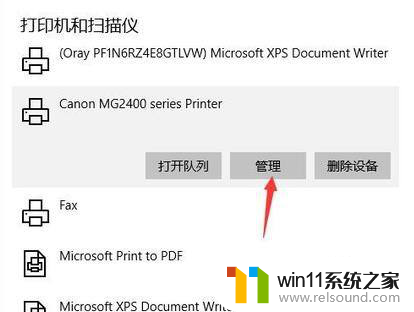
以上就是关于解决win10无法发现win7共享打印机的全部内容,如果你也遇到了相同的问题,可以按照以上方法来解决。















